怎么禁止win10升级win11 如何阻止win10升级到win11系统
更新时间:2023-05-17 09:50:44作者:huige
随着win11系统的发布,微软会给Windows用户们推送更新,很多人都会升级更新体验,但是也有一部分用户们并不喜欢,很多win10系统用户担心升级win11系统,就想要进行禁止,但是不懂要怎么操作,那么怎么禁止win10升级win11呢?有一样疑惑的用户们可以跟着小编一起来看看阻止win10升级到win11系统的详细方法。
方法如下:
1、我们可以使用Windows搜索,输入【组策略】,或打开运行(Win+R),输入【gpedit.msc】;
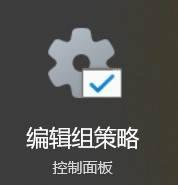
2、在本地组策略编辑器窗口,依次展开到以下位置【计算机配置 - 管理模板 - Windows 组件 - Windows 更新 - 管理从 Windows 更新提供的更新】;
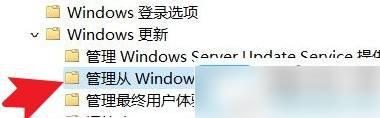
3、然后,找到并双击打开【选择目标功能更新版本】;
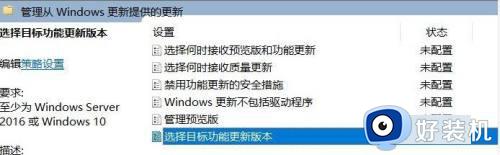
4、选择目标功能更新版本窗口,修改为【已启用】,在下方输入【Windows 10】和【21H2】,确定保存后,系统将不再接受Win11相关的更新。
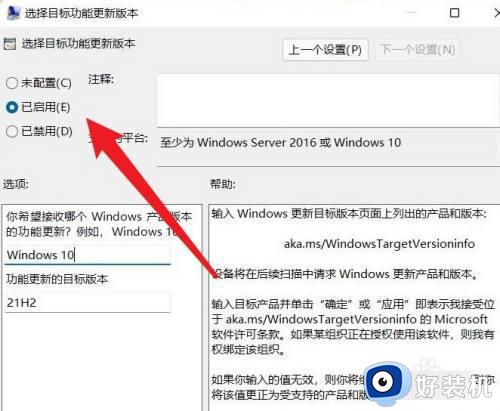
上述给大家介绍的就是如何阻止win10升级到win11系统的详细内容,有需要的用户们可以参考上述方法步骤来进行阻止就可以了。
怎么禁止win10升级win11 如何阻止win10升级到win11系统相关教程
- win10怎样禁止升级win11 win10禁止升级win11的操作方法
- Win10怎样阻止推送Win11升级消息 win10阻止win11升级消息的步骤
- win10怎么禁止更新win11 win10怎么设置不更新win11
- win10取消更新win11的方法 win10怎么阻止系统更新到win11
- 为什么win10打不开组策略管理器 win10打不开组策略管理器两种解决方法
- win10升级为win11系统的详细教程 win10怎么升级win11
- win10如何停止系统更新 win10怎么设置停止更新系统
- win10升级win11的方法 win10怎么升级至win11系统
- win10升级win11系统的教程 win10怎么升级为win11系统
- win10升级win11系统的方法 win10怎么升级win11
- win10拼音打字没有预选框怎么办 win10微软拼音打字没有选字框修复方法
- win10你的电脑不能投影到其他屏幕怎么回事 win10电脑提示你的电脑不能投影到其他屏幕如何处理
- win10任务栏没反应怎么办 win10任务栏无响应如何修复
- win10频繁断网重启才能连上怎么回事?win10老是断网需重启如何解决
- win10批量卸载字体的步骤 win10如何批量卸载字体
- win10配置在哪里看 win10配置怎么看
win10教程推荐
- 1 win10亮度调节失效怎么办 win10亮度调节没有反应处理方法
- 2 win10屏幕分辨率被锁定了怎么解除 win10电脑屏幕分辨率被锁定解决方法
- 3 win10怎么看电脑配置和型号 电脑windows10在哪里看配置
- 4 win10内存16g可用8g怎么办 win10内存16g显示只有8g可用完美解决方法
- 5 win10的ipv4怎么设置地址 win10如何设置ipv4地址
- 6 苹果电脑双系统win10启动不了怎么办 苹果双系统进不去win10系统处理方法
- 7 win10更换系统盘如何设置 win10电脑怎么更换系统盘
- 8 win10输入法没了语言栏也消失了怎么回事 win10输入法语言栏不见了如何解决
- 9 win10资源管理器卡死无响应怎么办 win10资源管理器未响应死机处理方法
- 10 win10没有自带游戏怎么办 win10系统自带游戏隐藏了的解决办法
